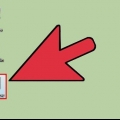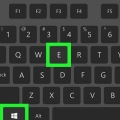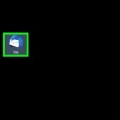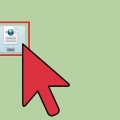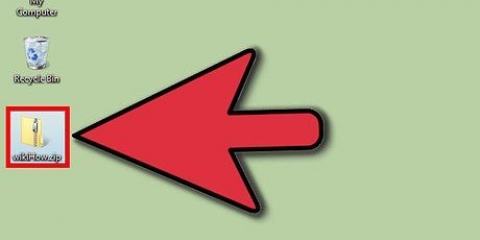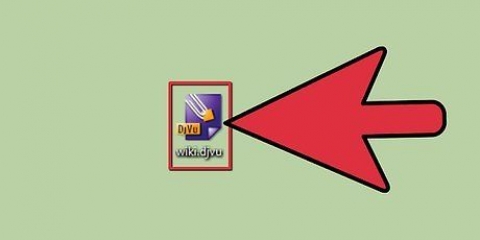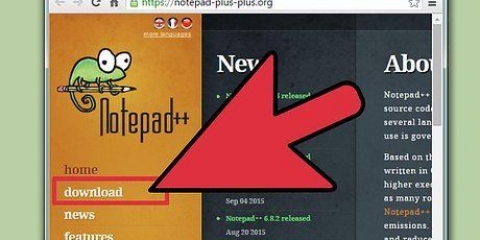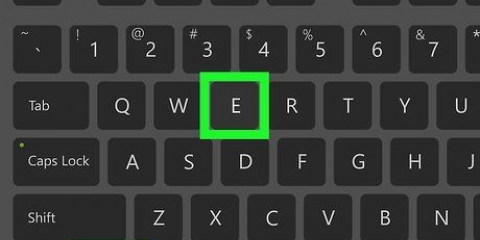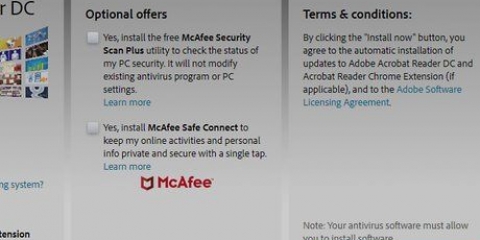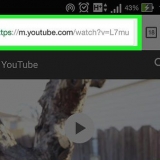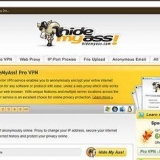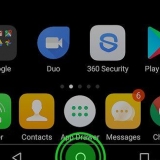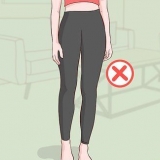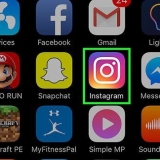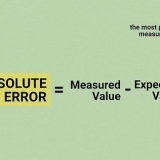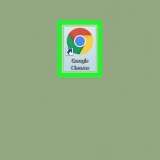Se hur man gör för detaljerade instruktioner om hur man bränner ISO-filer till DVD. Se hur man gör för detaljerade instruktioner om hur man monterar ISO-filer på en virtuell enhet. Eftersom DMG-filer är formaterade för Mac är chansen stor att alla filer i DMG också kommer att formateras. Dina möjligheter att arbeta med dessa filer kommer att vara mycket begränsade.
Öppna dmg-filer
DMG-filer är diskavbildningsfiler för Mac. De används oftast för att installera program på Mac-datorer, men de kan innehålla alla typer av filer. Att använda DMG-filer på en Mac är vanligtvis så enkelt som att dubbelklicka på dem, men det blir mycket mer komplicerat när du försöker öppna en sådan fil i Windows.
Steg
Metod 1 av 3: Använda Mac

1. Dubbelklicka på DMG-filen. DMG-filer är diskavbildningsfiler, formaterade för Mac. De används mest för att installera applikationer. När du dubbelklickar på en DMG öppnas ett nytt Finder-fönster som visar innehållet i filen.
- Om du använder Windows, läs nästa del av den här artikeln.

2. Se innehållet i DMG-filen. Dubbelklicka på en DMG kommer att visa allt innehåll i DMG-bilden. Detta kan vara dokument, bilder, program eller någon annan typ av fil.

3. Installera program från en DMG-fil genom att dra den till din Applications-mapp. Om DMG-filen innehåller programfiler bör du installera dem genom att helt enkelt dra dessa filer till mappen Applications.
Vissa program kommer att ha en installationsfil att köra istället för att dra filerna.

4. Avmontera (avmontera) DMG-bilden efter att ha använt den. När du har tittat klart på filerna eller installerat programmet kan du avmontera skivavbildningen från din dator genom att högerklicka på den och "mata ut" att välja.
Se till att du högerklickar på den virtuella enheten på skrivbordet, inte den faktiska DMG-filen.

5. Ta bort din DMG-fil efter installationen. Med fler och fler program som laddas ner kommer dina gamla DMG-filer att ta upp en betydande mängd utrymme. Dra dina gamla DMG-filer till papperskorgen för att radera dem.
Metod 2 av 3: Visa DMG-filer i Windows
1. Förstå vad du kan göra med DMG-filer i Windows. Eftersom DMG-filer är formaterade för Mac finns det inget inbyggt sätt att öppna dem i Windows. Du behöver ett annat program för detta.
- Om du vill installera ett program från en DMG-fil måste du ladda ner programmets Windows-installationsfil istället. Du kan inte installera program i DMG-filer i Windows.

2. Ladda ner en DMG viewer/extractor. Det finns flera program som kan öppna DMG-filer så att du kan se vad som finns inuti. Det mest populära gratisalternativet är HFSExplorer. Du kan ladda ner den från katakomb.org/hfsexplorer/.
Under installationen är det viktigt att kontrollera "Registrera .DMG filförening" så att DMG-filer öppnas i HFSExplorer.

3. Dubbelklicka på DMG-filen och välj "diskavbildning (Apple_HFS)" från rullgardinsmenyn. Om du associerade DMG-filer med HFSExplorer under installationen, bör HFSExplorer automatiskt öppna DMG-filen när du dubbelklickar på den.
Om HFSExplorer inte öppnas, dra DMG-filen till HFSExplorer-ikonen.

4. Välj filen du vill extrahera. Efter att ha öppnat DMG-filen i HFSExplorer kommer du att presenteras med en översikt över alla filer och mappar den innehåller. Välj alla filer du vill extrahera.

5. tryck på knappen "Extrahera". Detta kommer att kopiera alla valda filer från DMG-filen till din dator. Du kommer att bli ombedd att ange en plats där du vill spara filerna.

6. Välj om symboliska länkar ska inkluderas. Du kommer att bli tillfrågad om detta efter att ha klickat på knappen "Extrahera". Om du klickar på Ja bevaras filstrukturen för DMG-filen efter att den har extraherats, men den tar mer utrymme och tar längre tid att extrahera.

7. Vänta tills uppackningen är klar. Detta kan ta lite längre tid med större filer. När extraheringen är klar kan du börja använda de extraherade filerna.
Eftersom DMG-filerna är formaterade för Mac, finns det en god chans att alla filer i DMG också är formaterade för Mac. Dina alternativ för att arbeta med dessa filer kan vara mycket begränsade.
Metod 3 av 3: Konvertera en DMG till en ISO

1. Ladda ner PowerISO. Detta är ett kommersiellt verktyg, men du kan använda den kostnadsfria testversionen för att konvertera din DMG-fil till en ISO. Efter det kan du bränna den till en skiva i Windows och det kommer att vara möjligt att se innehållet.
- Du kan ladda ner den från poweriso.com.

2. Klicka på "Verktyg" → Konvertera i PowerISO .-fönstret.

3. Välj din DMG-fil som källfil eller "källfilen". Du kan använda bläddringsknappen för att hitta filen på din dator.

4. Välj "ISO" som målfil eller "Destinationsfil". Ange namnet på filen som du vill att den ska visas.

5. Klicka på .OK för att starta konverteringen. Denna process kan ta ett tag, särskilt med större DMG-filer.

6. Bränn eller montera ISO. Efter att DMG-filen har konverterats kan du bränna den till en tom CD eller DVD, eller montera den för att komma åt innehållet.
"Öppna dmg-filer"
Оцените, пожалуйста статью